Es gibt viele Möglichkeiten, wie Ihr Mac Ihre letzten Aktivitäten protokolliert und anzeigt, um es einfacher zu machen, Dinge zu finden, an denen Sie gearbeitet haben. Normalerweise ist es praktisch. Wenn Sie Ihren Mac jedoch mit anderen Benutzern teilen, Coworking-Bereiche verwenden oder einfach nicht möchten, dass jemand Ihre letzten Aktivitäten ausspioniert, möchten Sie diese letzten Aktivitäten möglicherweise löschen. In diesem Artikel zeigen wir Ihnen, wie das geht.
Was ist der Ordner „Neueste“ auf Ihrem Mac?
Wie gesagt, es gibt mehrere Möglichkeiten, wie Sie mit Ihrem Mac schnell auf Dinge zugreifen können, an denen Sie gearbeitet haben. Einer davon ist der Ordner „Neueste“ in der Seitenleiste des Finder-Fensters. Es ist auch der Ort, an dem ein neues Finder-Fenster geöffnet wird, insbesondere wenn Ihr Mac brandneu ist.
Dieser Ordner ist ein sogenannter Smart Folder. Es existiert nicht als eigentlicher Ordner mit Inhalt; Es enthält Verknüpfungen zu Dateien gemäß den intelligenten Suchparametern, die zum Erstellen des Ordners verwendet wurden. In diesem Fall handelt es sich bei diesen Parametern um kürzlich geöffnete Dateien.
Sie können den Ordner „Neueste“ nicht löschen, da er nicht existiert. Sie können es jedoch aus der Finder-Seitenleiste entfernen, sodass es viel schwieriger zugänglich ist (Beachten Sie, dass es weiterhin über das Finder-Menü „Gehe zu“ oder durch Drücken von Befehlstaste-Umschalttaste-F zugänglich ist).
So löschen Sie kürzlich verwendete Dateien auf einfache Weise
Das Datenschutzmodul von CleanMyMac X verfügt über mehrere Tools, mit denen Sie verhindern können, dass andere Ihre Aktivitäten auf Ihrem Mac verfolgen. Wie? Es löscht alle aktuellen Dateien und Aktivitäten, auf Server zugegriffen und geöffnete Apps aus dem Webbrowser.
Diese App ist ein leistungsstarkes Tool mit intelligenten Algorithmen und umfassenden Mac-Schutzfunktionen, die entwickelt wurden, um Ihre Privatsphäre an allen Fronten zu schützen. Dazu gehört auch der Widerruf von Berechtigungen für Apps (die Zugriff auf Ihre Webcam oder Ihr Mikrofon haben), die Ihre sensiblen Daten gefährden.
Es löscht auch Ihren Online- und Offline-Verlauf, einschließlich Browsing-Spuren und Chat-Transkripte, um Ihre privaten Daten PRIVAT zu halten. Sogar Ihre alten Wi-Fi-Netzwerke werden für immer vergessen, wodurch verhindert wird, dass sich Ihr Mac automatisch mit den ungesicherten offenen Hotspots verbindet.
So funktioniert es:
- Laden Sie die kostenlose Edition von CleanMyMac X herunter und starten Sie die App.
- Wählen Sie das Datenschutzmodul und drücken Sie Scannen. Schließen Sie geöffnete Browser, wenn Sie dazu aufgefordert werden.
- Aktivieren Sie das Kontrollkästchen neben der Liste der zuletzt verwendeten Elemente.
- Um den Browserverlauf zu löschen, klicken Sie auf jeden aufgelisteten Browser und aktivieren Sie das Kontrollkästchen neben Browserverlauf.
- Wenn Sie fertig sind, drücken Sie auf „Entfernen“.
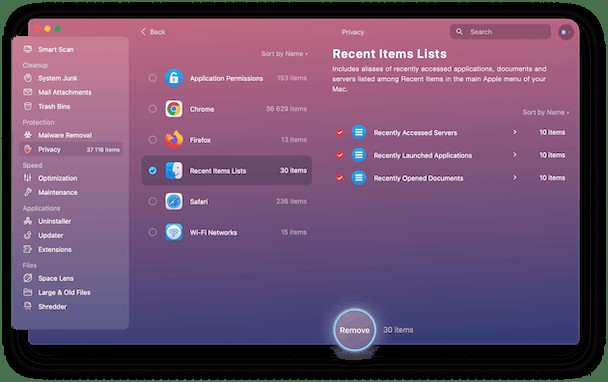
Wenn Sie kürzlich verwendete Dateien lieber manuell entfernen möchten, sollten Sie als Nächstes die letzten Dateien im Finder deaktivieren.
Neueste im Finder deaktivieren
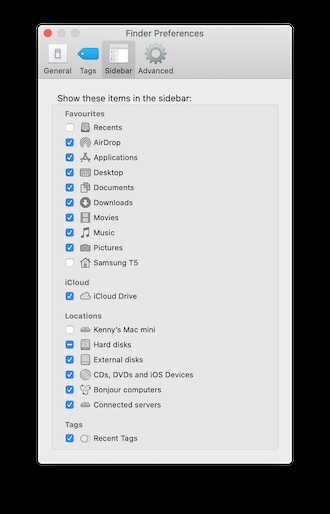
- Öffnen Sie den Finder aus dem Dock.
- Wählen Sie im Finder-Menü "Einstellungen".
- Wählen Sie die Seitenleiste oben im Fenster aus und deaktivieren Sie das Kontrollkästchen neben "Neueste".
- Klicken Sie auf die rote Schaltfläche, um das Einstellungsfenster zu schließen.
Jetzt verschwindet die Registerkarte „Neueste“ aus dem Finder.
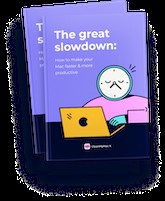
Möchten Sie Ihren Mac schneller und produktiver machen?
Laden Sie unseren kostenlosen Mac-Beschleunigungsleitfaden herunter
Es ist voll von:
So löschen Sie die letzten Elemente auf Ihrem Mac
„Recent Items“ klingt vielleicht ähnlich wie der Ordner „Recents“, ist aber völlig anders. Es ist über das Apple-Menü zugänglich und verfolgt die zuletzt geöffneten Anwendungen und Dateien sowie die Server, mit denen Sie sich kürzlich verbunden haben.
Das Löschen der Liste der zuletzt verwendeten Elemente ist einfach:
- Gehen Sie zum Apple-Menü und wählen Sie "Letzte Elemente".
- Bewege den Mauszeiger nach unten zum Ende der Liste und klicke auf Menü löschen.
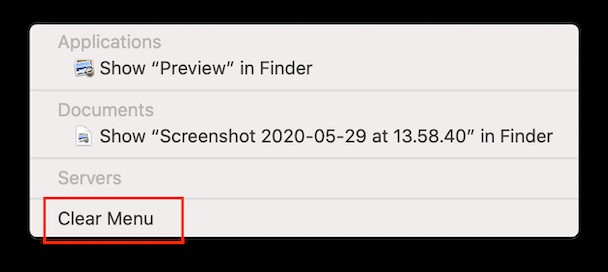
Dadurch werden alle Elemente aus dem Menü entfernt. Es wird jedoch nicht verhindern, dass die Liste erneut ausgefüllt wird, wenn Sie Ihren Mac verwenden. Sie müssen daran denken, es zu löschen, wenn Sie fertig sind.
So löschen Sie die letzten Suchanfragen in einem Webbrowser
Ihr Browserverlauf gibt auch Ihre letzten Aktivitäten an. Es ist also besser, den Verlauf zu löschen, bevor jemand anderes Ihren Mac übernimmt.
Safari
- Starten Sie Safari und klicken Sie auf das Verlaufsmenü.
- Fahren Sie mit der Maus nach unten zu Verlauf löschen und wählen Sie es aus.
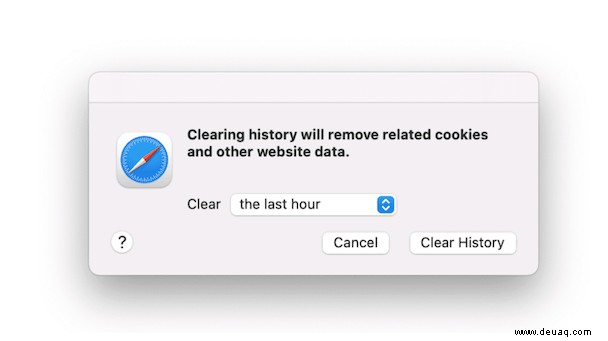
Sie können den Safari-Verlauf auch löschen, indem Sie im Menü „Verlauf“ die Option „Gesamten Verlauf anzeigen“ auswählen und auf die Schaltfläche „Verlauf löschen“ klicken. Und Sie können einzelne Elemente entfernen, indem Sie mit der rechten Maustaste oder bei gedrückter Strg-Taste darauf klicken und Löschen auswählen.
Tipp
Wenn die Schaltfläche Verlauf löschen ausgegraut ist, sollten Sie Ihre Inhalts- und Datenschutzbeschränkungen in Bildschirmzeit überprüfen. Oder es könnte kein aufgezeichneter Verlauf zum Anzeigen vorhanden sein.
Chrom
- Starten Sie Chrome und klicken Sie auf das Verlaufsmenü.
- Wählen Sie „Gesamten Verlauf anzeigen“.
- Wählen Sie Browserdaten löschen in der Seitenleiste aus.
- Wählen Sie im sich öffnenden Fenster Browserverlauf und drücken Sie Daten löschen.
Um einzelne Seiten zu entfernen, aktivieren Sie alternativ das Kontrollkästchen neben der Seite auf der Registerkarte "Verlauf" und drücken Sie die Entf-Taste.
Firefox
- Starten Sie Firefox und klicken Sie auf das Verlaufsmenü.
- Um alle Seiten aus Ihrem Verlauf zu löschen, wählen Sie Letzten Verlauf löschen, oder
- Um einzelne Seiten zu entfernen, wählen Sie Gesamten Verlauf anzeigen.
- Wenn Sie eine Seite aus Ihrem Verlauf löschen möchten, klicken Sie mit der rechten Maustaste oder bei gedrückter Strg-Taste darauf und wählen Sie Seite löschen. Um alle mit einer bestimmten Website verknüpften Seiten zu entfernen, wählen Sie Diese Website vergessen.
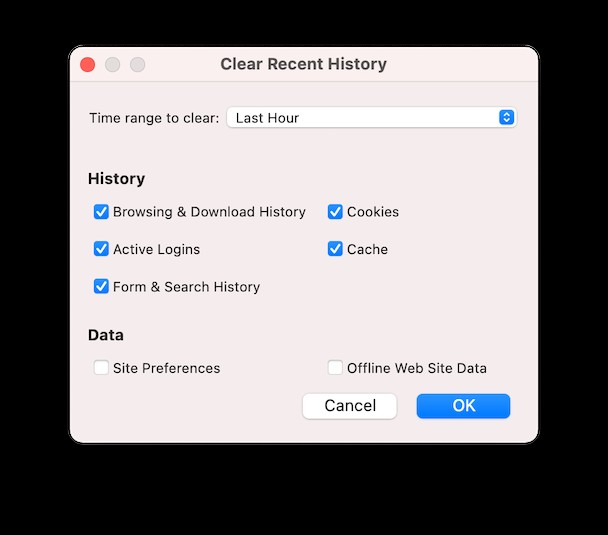
Der Vorgang ist sehr ähnlich, wenn Sie einen anderen Webbrowser als die oben aufgeführten verwenden. Suchen Sie das Verlaufsmenü und suchen Sie nach einer Option zum Löschen der letzten Websites oder sehen Sie sich den gesamten Verlauf an und suchen Sie dort nach der Option.
Sie können auch kürzlich verwendete Dateien aus Apple-Apps wie Text Edit und Pages entfernen.
- Klicken Sie auf das Menü Datei.
- Wählen Sie „Letzte öffnen.“
- Wählen Sie Menü löschen.
Einige Apps von Drittanbietern bieten ähnliche Funktionen. Wenn Sie also die letzten Dateien in einer App löschen möchten, beginnen Sie mit dem Menü Datei und suchen Sie nach einer Option zum Öffnen der letzten Dateien. Es sollte auch eine Option zum Entfernen geben.
Wie man die letzten auf dem Mac löscht, ohne sie zu löschen
- Öffnen Sie den Finder und suchen Sie dann den Tab „Zuletzt verwendet“ unter „Favoriten“.
- Klicken Sie mit der rechten Maustaste auf die Registerkarte „Neueste“.
- Wählen Sie Aus Seitenleiste entfernen.
Alternative Methode zum Löschen Ihres Such-/Browserverlaufs
Erinnerst du dich an CleanMyMac X, das ich dir vorhin vorgestellt habe? Hier ist also die Sache, Sie können dieselbe App verwenden, um Ihren Suchverlauf in Sekundenschnelle spurlos zu löschen. Befolgen Sie einfach die folgenden Schritte.
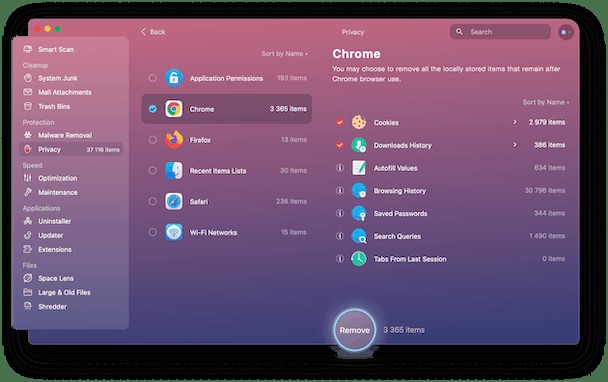
- Laden Sie CleanMyMac X kostenlos herunter. Starten Sie die App.
- Gehen Sie zur Registerkarte Datenschutz und wählen Sie den Webbrowser aus, aus dem Sie Ihren Suchverlauf löschen möchten.
- Drücken Sie Entfernen. Fertig!
Das Löschen der letzten Elemente ist nicht so einfach, wie es sich anhört, besonders wenn Sie es von Hand tun. Der Grund dafür ist, dass diese letzten Elemente abhängig von den von Ihnen verwendeten Apps und Browsern an mehreren Stellen auf Ihrem Mac gespeichert werden. Aber es ist noch überschaubar. Führen Sie die obigen Schritte aus, um die meisten Ihrer Aktivitätsspuren zu löschen und zu verhindern, dass andere, die Zugriff auf Ihren Mac haben, Ihre Aktivitäten verfolgen. Oder nutzen Sie CleanMyMac X, um Zugriff auf praktische Datenschutz-Tools zu erhalten.